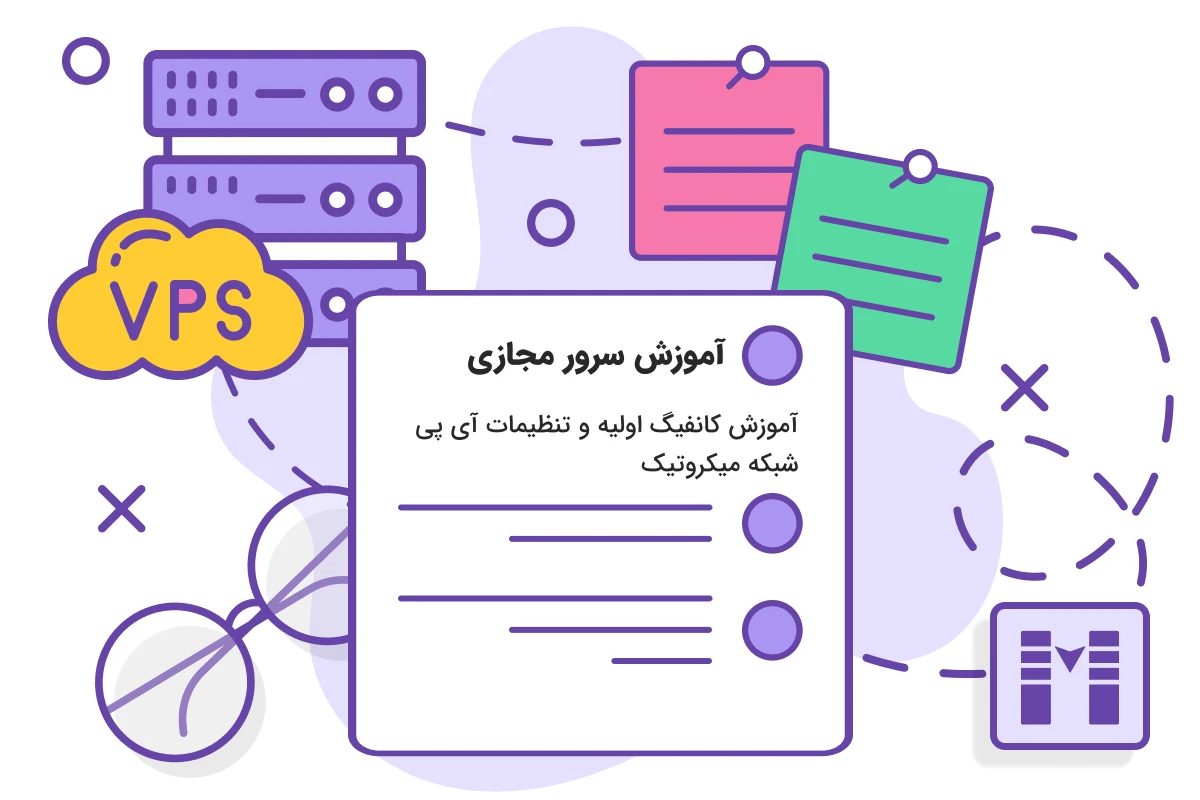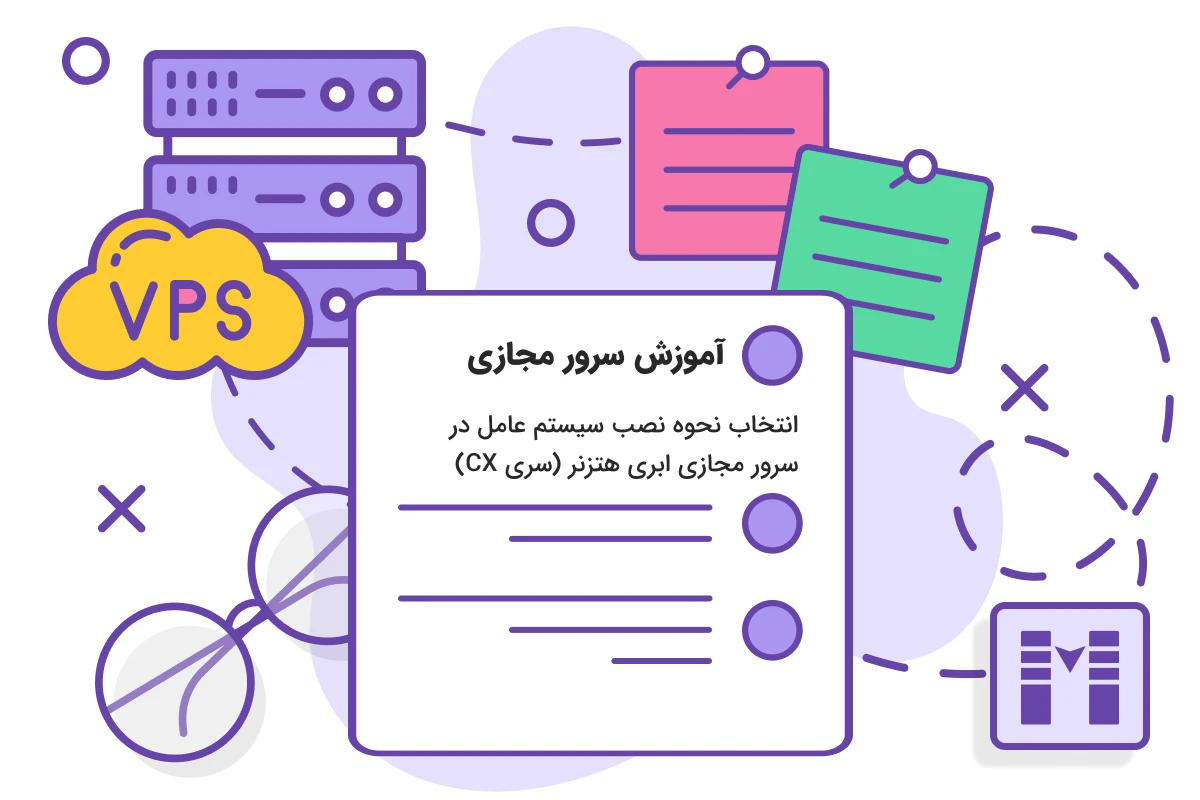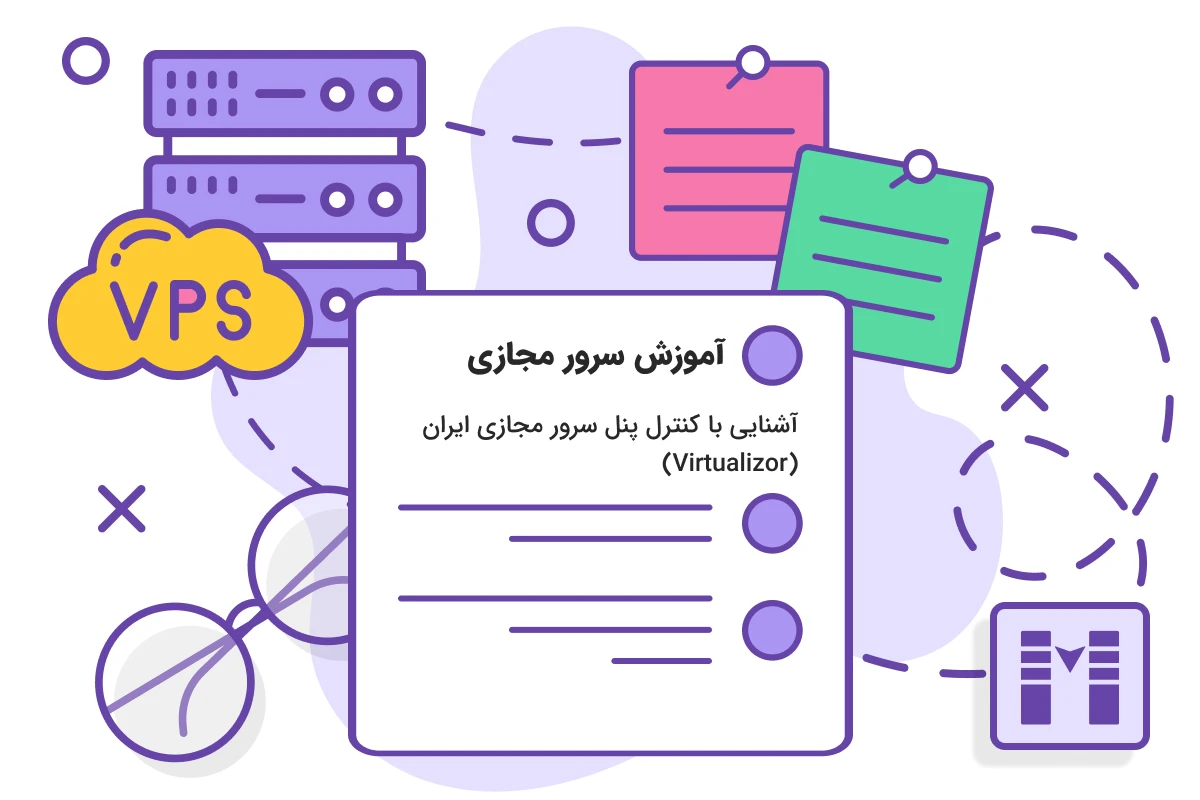
در این مقاله شما را با بخش های مختلف کنترل پنل سرور مجازی ایران آشنا خواهیم کرد. با ما همراه باشید.
پیش نیازها
- سرور مجازی که کنترل پنل آن Virtualizor باشد.
- اطلاعات ورود به کنترل پنل سرور مجازی یا ناحیه کاربری مشهدهاست.
برای یادگیری این بخش، هم می توانید مستقیما وارد کنترل پنل Virtualizor شوید و هم از طریق ناحیه کاربری مشهدهاست مراحل را دنبال کنید. در هر دو بخش تنظیمات یکسان است و تفاوتی ندارد.
معرفی کنترل پنل سرور مجازی ایران (Virtualizor)
1) ابتدا وارد ناحیه کاربری مشهدهاست به آدرس https://epanel.info شوید.

2) از منوی سرویس ها / سرویس های من / بر روی نام سرور مجازی ایران خود کلیک کنید.
3) حالا پنل مدیریت سرور مجازی برای شما باز می شود.

4) در سمت راست بخش “عملیات” چند دکمه برای مدیریت سرور مجازی در دسترس شماست که با آنها می توانید سرور مجازی را روشن، خاموش، متوقف و ریبوت کنید. همچنین تغییر رمز ورود به سرور مجازی از همین بخش امکان پذیر است.

5) در وسط صفحه، اطلاعات مربوط به سرور مجازی را مشاهده می کنید که شامل بخش های زیر است :
- اطلاعات سرور : می توانید در یک نگاه کلی، نام هاست، آی پی اصلی، نوع سیستم عامل نصب شده، موقعیت سرور مجازی و وضعیت سرویس خود را مشاهده کنید. همچنین دکمه های مدیریتی از جمله : روشن/خاموش، ری استارت، استارت/استاپ، اتصال به VNC و SSH هم برای راحتی کار در این بخش قرار داده شده است.

- Overview : در این بخش می توانید میزان مصرف منابع سرور مانند فضای مصرفی (Disk Usage)، پهنای باند (Bandwidth) و میزان مصرف پردازنده (CPU) را در یک نگاه کلی و به صورت گرافیکی مشاهده کنید.

- Graphs : در این بخش امکان مشاهده میزان مصرف منابع سرور با جزئیات و به صورت گراف بر روی نمودار فراهم شده است. این جا می توانید اطلاعات بسیار دقیق تری با ریز جزئیات در دو بخش Bandwidth Statistics مربوط به آمار ترافیک ماهانه و System Statistics مربوط به آمار مصرف سی پی یو، رم و فضای سرور مجازی مشاهده کنید.

- Settings : یکی از مهم ترین بخش های کنترل پنل سرور مجازی همین قسمت است که ما روش انجام هر کدام را به طور مفصل در مقاله های بعدی به شما آموزش خواهیم داد. صرفا جهت آشنایی شما می توانید نسبت به تغییر Host Name، تغییر رمز سرور مجازی، تنظیمات مربوط به سرور و اتصال SSH، ورود به کنسول VNC و تغییر رمز VNC از همین بخش اقدام نمایید.

- Applications : در این بخش می توانید برنامه های کاربردی مورد نیاز خود مانند Lamp را بر روی سیستم عامل سرور مجازی نصب کنید. فقط کافیست فیلدهای خواسته شده را تکمیل کنید و بر روی دکمه Install کلیک نمایید.

- Install : از دیگر بخش های مهم کنترل پنل سرور مجازی، امکان نصب (Reinstall) انواع سیستم عامل بر روی VPS است. این بخش را هم طی مقاله جداگانه ای به طور کامل به شما آموزش خواهیم داد. اگر نسخه سیستم عامل موردنظر شما در لیست نبود، می توانید طی ارسال یک تیکت به بخش پشتیبانی فنی درخواست دهید تا برای شما آماده نصب شود.

- Tasks And Logs : در این بخش تمامی تسک هایی که بر روی VPS اجرا شده به همراه تاریخ و زمان شروع، بروزرسانی و اتمام تسک، نوع عملیات انجام شده، وضعیت نهایی تسک و … نمایش داده می شود. همچنین کلیه لاگ های مربوط به سرور مجازی در این قسمت قابل مشاهده است.

- Rescue mode : اگر به هر دلیلی سرور مجازی شما کرش کرده باشد و به اطلاعات سرور دیگر دسترسی نداشته باشید، می توانید با فعال سازی حالت نجات (Rescue mode) یک سیستم عامل سبک در کنار سیستم عامل فعلی سرور به صورت موقت نصب نمایید تا از طریق آن به راحتی بتوانید به اطلاعات خود دسترسی پیدا کرده و با FTP به سرور دیگری انتقال دهید. برای استفاده از این قابلیت فقط کافیست کمی به دستورات لینوکس آشنایی داشته باشید.
برای فعال سازی حالت نجات باید رمز عبور کاربری root مربوط به سیستم عامل موقت را در فیلدهای مربوطه واردکرده و سپس روی دکمه Enable Rescue mode کلیک کنید.

- انتخاب های قابل پیکربندی : در این بخش می توانید میزان حداکثر آپلود / دانلود پلن سرور مجازی خود را مشاهده کنید. همچنین اگر زمان خرید سرور مجازی ایران، آپشن های سرویس نظیر پشتیبانی فنی و یا فضای پشتیبان تهیه کرده باشید، در این قسمت به شما نمایش داده خواهد شد.

در این مقاله با بخش های مختلف کنترل پنل سرور مجازی ایران آشنا شدید. با توضیحاتی که داده شد حالا شما به راحتی می توانید از کلیه امکانات کنترل پنل سرور مجازی استفاده کرده و در سریع ترین زمان ممکن VPS خود را مدیریت نمایید.
این پست چقدر مفید بود؟
برای رتبه بندی روی یک ستاره کلیک کنید!
میانگین رتبه 0 / 5. تعداد آرا: 0
تاکنون هیچ رایی به دست نیامده است! اولین نفری باشید که این پست را رتبه بندی می کند.


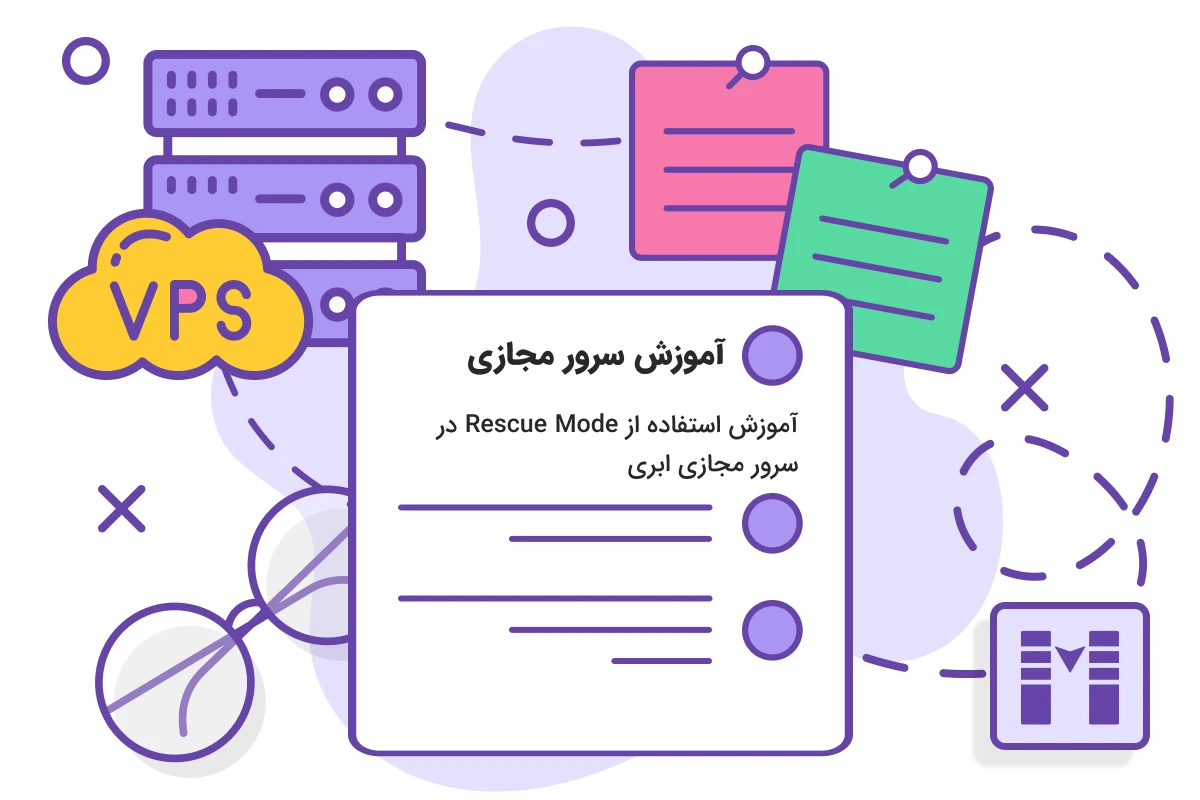
![Rescue Mode چیست؟ [نحوه راه اندازی سرور مجازی در حالت نجات]](https://mashhadhost.com/blog/wp-content/uploads/2023/09/Rescue-Mode-چیست؟-نحوه-راه-اندازی-سرور-مجازی-در-حالت-نجات.webp)